一、广电宽带设置路由器上网方法
步骤如下:
1.连接猫—路由—电脑。一根网线从广电猫的“Lan”口出来,连接到路由的“Wan口”上;另一根网线从路由器的lan口上出来,接到电脑上。
2. 打开电脑“IE浏览器”,在地址栏里输入路由器背面标签上标注的“IP地址”,如“192.168.1.1”,按回车键会弹出路由器登陆对话框,输入路由标签上的用户名和密码进入路由器设置
3.确实后进入操作界面,你会在左边看到一个设置向导,进击进入(一般的都是自动弹出来的)
4.进入设置向导界面
注意:这一步与电信adsl拨号宽带设置方式不同。点击下一步,进入上网方式设置,我们可以看到有三种上网方式的选择,如果你家是拨号的话那么就用PPPoE。动态IP一般电脑直接插上网络就可以用的,上层有DHCP服务器的。静态IP一般是专线什么的,也可能是小区带宽等,上层没有DHCP服务器的,或想要固定IP的。因为我们用的是广电的宽带,属于动态ip上网方式,因此选择“动态ip”。
5.然后下一步后进入到的是无线设置,我们可以看到信道、模式、安全选项、SSID等等,SSID就是一个名字,可以随便填,模式用11bgn.无线安全选项选择wpa-psk/wpa2-psk,这种加密方式相对安全,设置一个8位以上的密码,可以包含数字、字母及特殊符号。
注意:这一步与电信ADSL宽带设置不同。设置完以后,回到主页面“网络参数”里找到Mac地址克隆,点“克隆”就行了,如下图所示。路由器不一样,操作界面可能也不一样,具体看路由器设置说明书。保存,完成设置。
二、广电宽带路由器怎么设置
1、打开电脑和连同路由器的电源,将有线宽带网线插入无线路由WAN口,然后用一根网线从LAN口与你的电脑(笔记本或台式机)直连。
2、打开浏览器,输入一般都是192.168.1.1或者192.168.0.1(具体查看路由器的说明书或者是路由器背面),然后输入管理账号和密码,一般都是admin,输入完成后,点击登录。
3、登录成功后就会进入操作界面,然后在左边找到设置向导,点击进入,进入之后选择下一步。
4、点击下一步之后,就进入上网方式设置,我们可以看到有三种上网方式的选择,如果你家是拨号的话那么就用PPPoE。动态IP一般电脑直接插上网络就可以用的,上层有DHCP服务器的。静态IP一般是专线什么的,也可能是小区带宽等,上层没有DHCP服务器的,或想要固定IP的。所以只需要根据你自己的`情况来选择上网方式设置。
5、如选择PPPOE拨号上网就要填上网帐号跟密码,开通宽带都会有帐号和口令,填进去就可以了,然后点击下一步。
6、点击一步后进入到的是无线设置,我们可以看到信道、模式、安全选项、SSID等等,一般SSID就是一个你设置的这个无线网络的名字,你可以随便填,然后模式大多用11bgn,无线安全选项我们要选择wpa-psk/wpa2-psk,这样安全,免得轻意让人家破解而蹭网。然后点击下一步,在点击完成就设置成功了。
三、广电网怎么设置路由器
1、广电宽带路由器的设置是在电视上进行的,打开电视后,可以看到一个导航页面。用遥控器的方向键移动到“我+"的选项栏中,可以看到在屏幕的左下方有” 设置“这个选项了。移动光标,选中它打开。
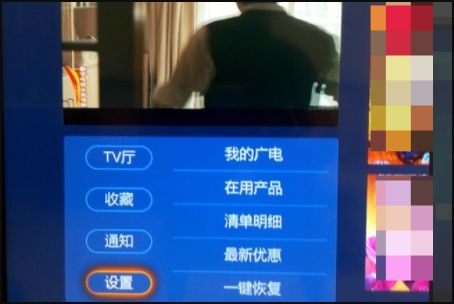
2、进入设置页面后,选中”WIFI设备管理“选确定进入WIFI设备管理页面。
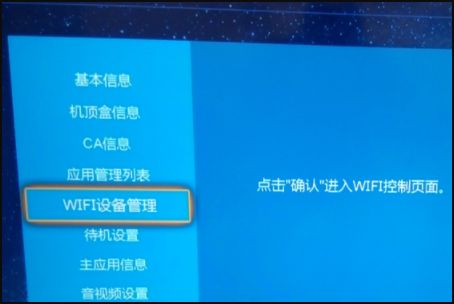
3、可以看到,”WIFI设备管理“项中有四大项;在刚接入宽带什么都没设置的时候,我们首先要进行WAN设置,就是拨号上网的设置(没有网络,有WIFI也用不了的)。选择”网络管理“再选择”WAN设置”,
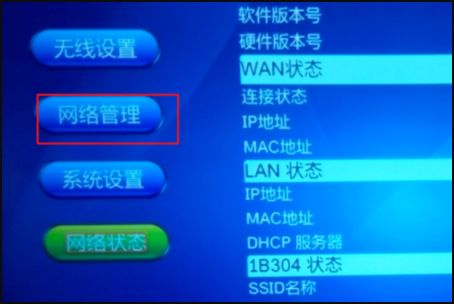
4、在这里面,填上连接类型为“ PPPOE拨号”,用户名和密码,在开通宽带的合同上会有记录;实在找不到可致电到服务台问。只有填好这些参数后,网络才通的,这时可以用网线接到电脑上网了。
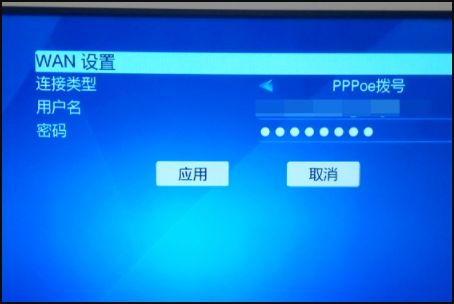
5、下面进行WIFI的设定。这时再回到“网络管理”,选无线设置。
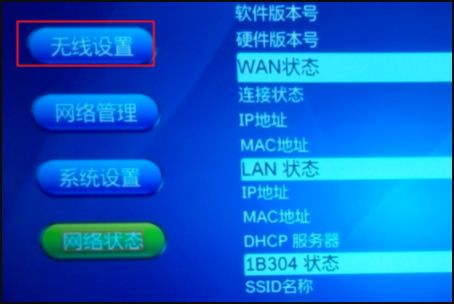
6、然后转到无线设置的选项框中,SSID名称,就是WIFI的名称,当手机或电脑搜WIFI信号时所显示的名称就这个了;SSID要选开启,不然WIFI设备是找不到信号的,加密方式和加密算法,随便选一种就行了。密码就是第一次使用WIFI时要输入的进入WIFI密码了。这些都设置完了就可以使用WIF了。
